Jak opravit iMessage oznámení nezobrazující kontaktní jméno na Macu
Imessage Jablko Hrdina Macos / / March 02, 2021
Poslední aktualizace dne

Jeden otravný problém, ke kterému dochází ve Zprávách pro macOS, jsou oznámení iMessage, která nezobrazují jméno kontaktu. Místo toho uvidíte telefonní číslo kontaktu. Chcete-li opravit oznámení služby iMessage, jsou k dispozici některé opravy, které vám pomohou tento problém vyřešit - některé jednodušší než jiné.
Opravte oznámení iMessage: Kdo je v ohrožení?
Před macOS Big Sur jsem nikdy neměl problém s přijímáním upozornění iMessage na mém Macu. Prostřednictvím online průzkumu jsem však zjistil, že tento problém nemusí nutně souviset s nejnovějším macOS. S ohledem na to by tipy pro řešení potíží měly pomoci každému, kdo má Mac, bez ohledu na verzi macOS. (Pokud váš počítač podporuje to, měli byste vždy používat nejnovější verzi systému macOS!).
Zde je pohled na pět kroků pro řešení potíží:
1. Upgradujte MacOS a restartujte Mac
Nejjednodušší opravou tohoto problému může být restartování zařízení. Než tak ale učiníte, měli byste také využít čas na upgrade na nejnovější verzi systému macOS, pokud jste tak ještě neučinili. Pro většinu, bohužel, tento úder jedna dvě
- Klikněte na Ikona Apple v levé horní části zařízení.
- Vybrat O tomto počítači Mac.
- Vybrat Aktualizace softwaru… Nainstalujte aktualizaci, pokud existuje.
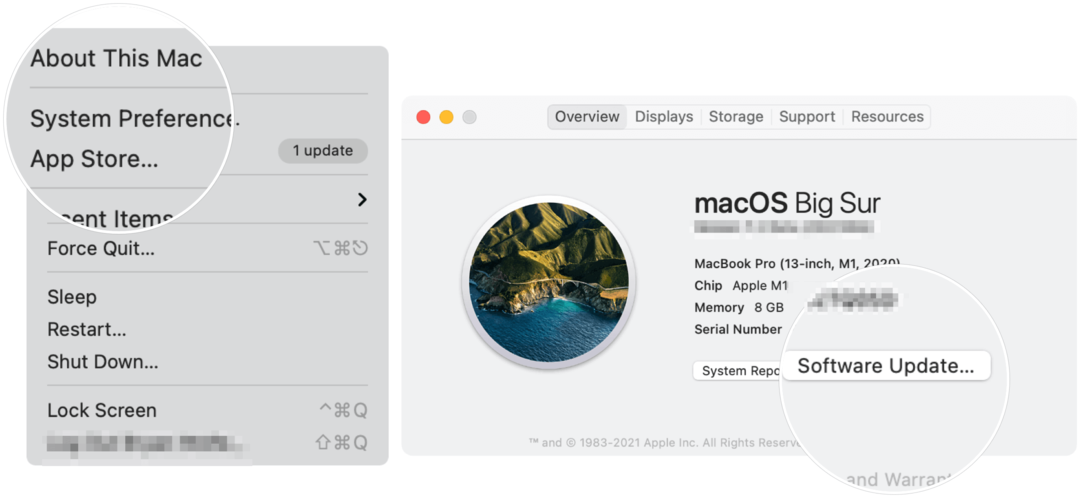
V rámci procesu aktualizace macOS se váš Mac automaticky restartuje. Pokud se rozhodnete tento krok z času přeskočit, měli byste počítač restartovat ručně.
Restartování:
- Klikněte na Ikona Apple v levé horní části zařízení.
- Vybrat Restartovat…
- Vybrat Restartujte ve vyskakovacím okně restartujte Mac.
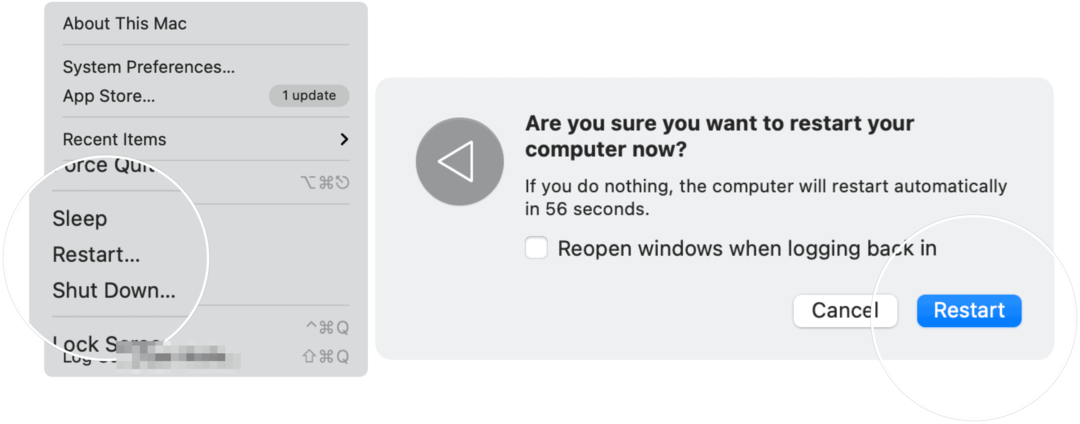
Vyřešilo to váš problém s oznámením iMessage? Jinak se podívejte na další krok řešení potíží.
2. Znovu synchronizujte iCloud
Aby iMessages fungovaly správně, systém identifikuje lidi podle jejich ID (telefonního čísla nebo e-mailu) s vaší databází kontaktů v iCloudu. Někdy tento proces synchronizace nefunguje správně a může být důvodem vaše iMessage problém s oznámením.
Opětovná synchronizace iCloudu na Macu:
- Vybrat Systémové preference z doku vašeho počítače Mac.
- Klikněte na svůj Apple ID.
- Vybrat iCloud nalevo.
- Zrušte zaškrtnutí Kontakty.
- Znovu zkontrolujte Kontakty box.
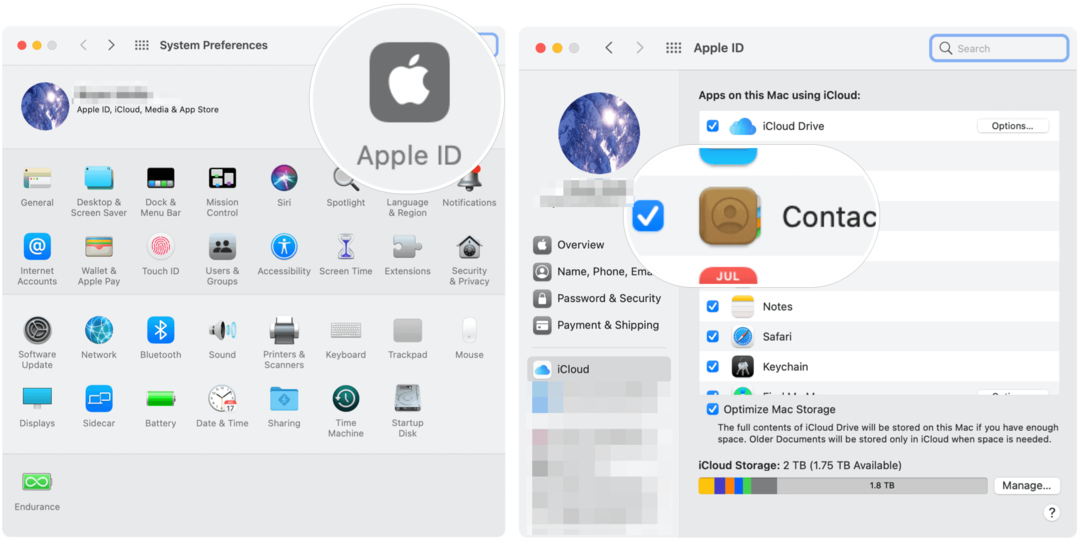
Počkejte pár minut pro iCloud znovu synchronizovat. Vyřešilo to váš problém? Pokud ne, přejděte k dalšímu řešení.
3. Zkontrolujte své kontakty
Tento další krok řešení potíží zahrnuje také opětovnou synchronizaci iCloud. Sleduje však různé kroky.
- Jděte do Aplikace Kontakty na počítači Mac.
- Vybrat Kontakty na panelu nástrojů Mac.
- Vybrat Karta Účty.
- Zvolte váš účet iCloud nalevo.
- Zrušte zaškrtnutí Aktivovat tento účet.
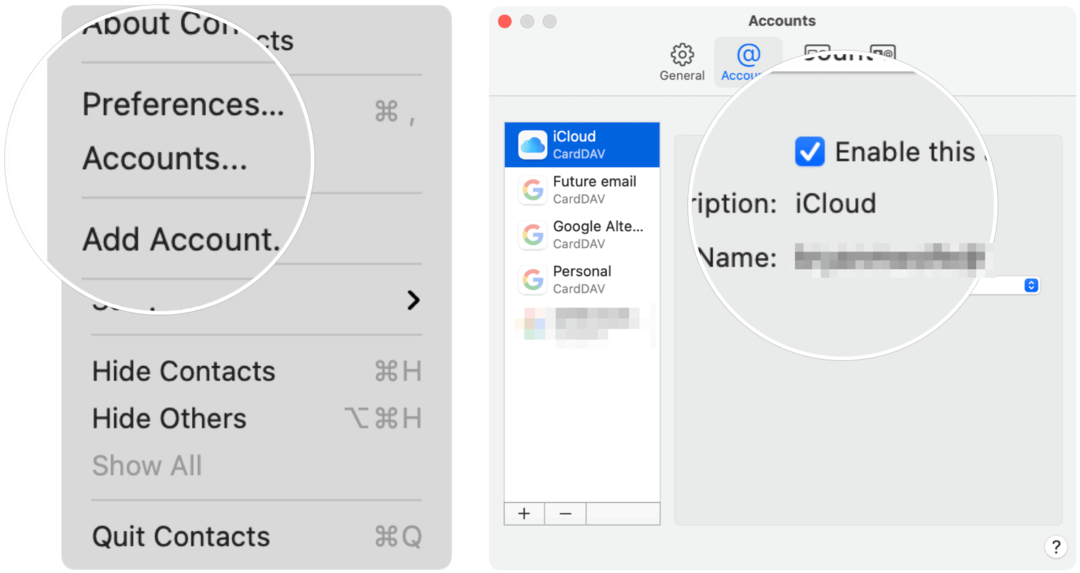
Další:
- Počkejte několik sekund a poté zkontrolujte Aktivovat tento účet.
- Na stejné stránce se ujistěte Načítání je nastaveno na Automaticky.
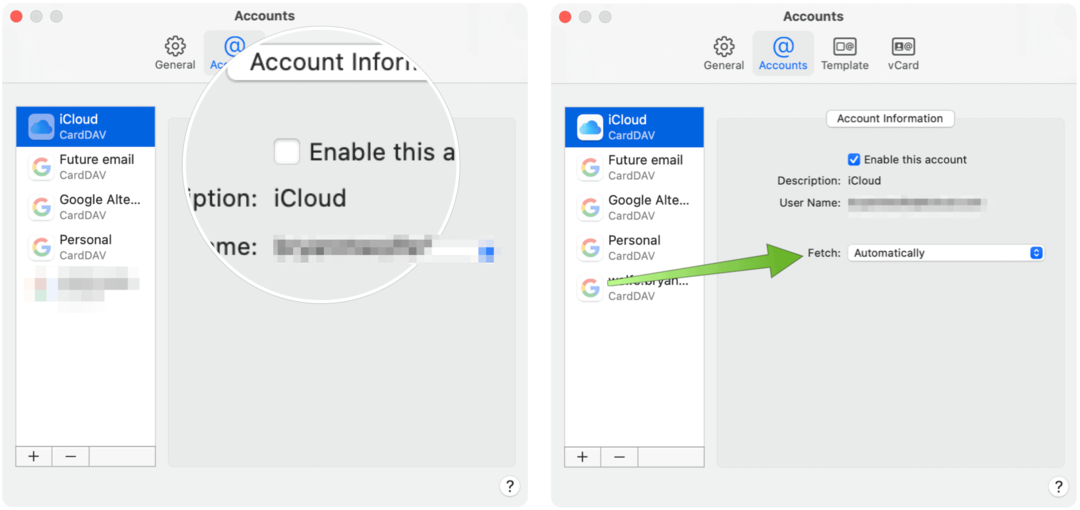
Doufejme, že to váš problém vyřešilo. V případě pochybností kontaktujte společnost Apple.
Opravte oznámení iMessage: Souhrn
Problémy s oznámeními systému Mac se obvykle vyřeší aktualizací na nejnovější verzi systému macOS nebo jednoduchým restartováním počítače. K dispozici jsou další kroky k dalšímu řešení potíží.
Porovnávání cen v obchodě: Jak získat ceny online při nakupování v obchodě
Nákup v obchodě neznamená, že musíte platit vyšší ceny. Díky zárukám shody cen můžete získat online slevy při nakupování v ...
Jak darovat předplatné Disney Plus digitální dárkovou kartou
Pokud vás baví Disney Plus a chcete jej sdílet s ostatními, zde je návod, jak si zakoupit předplatné Disney + dárek za ...
Váš průvodce sdílením dokumentů v Dokumentech, Tabulkách a Prezentacích Google
Můžete snadno spolupracovat s webovými aplikacemi Google. Tady je váš průvodce sdílením v Dokumentech, Tabulkách a Prezentacích Google s oprávněními ...


